第四节 图像修复与修饰
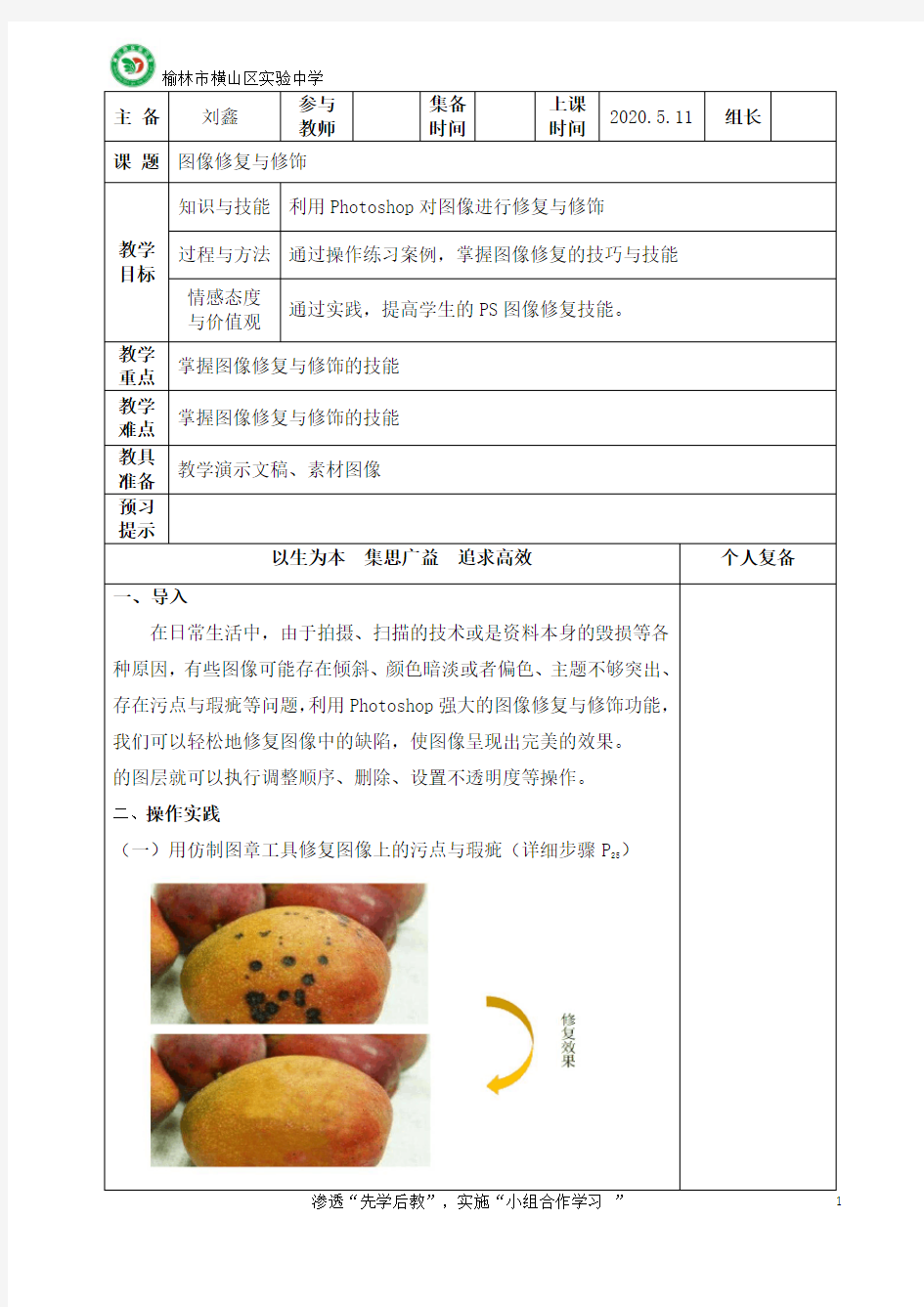
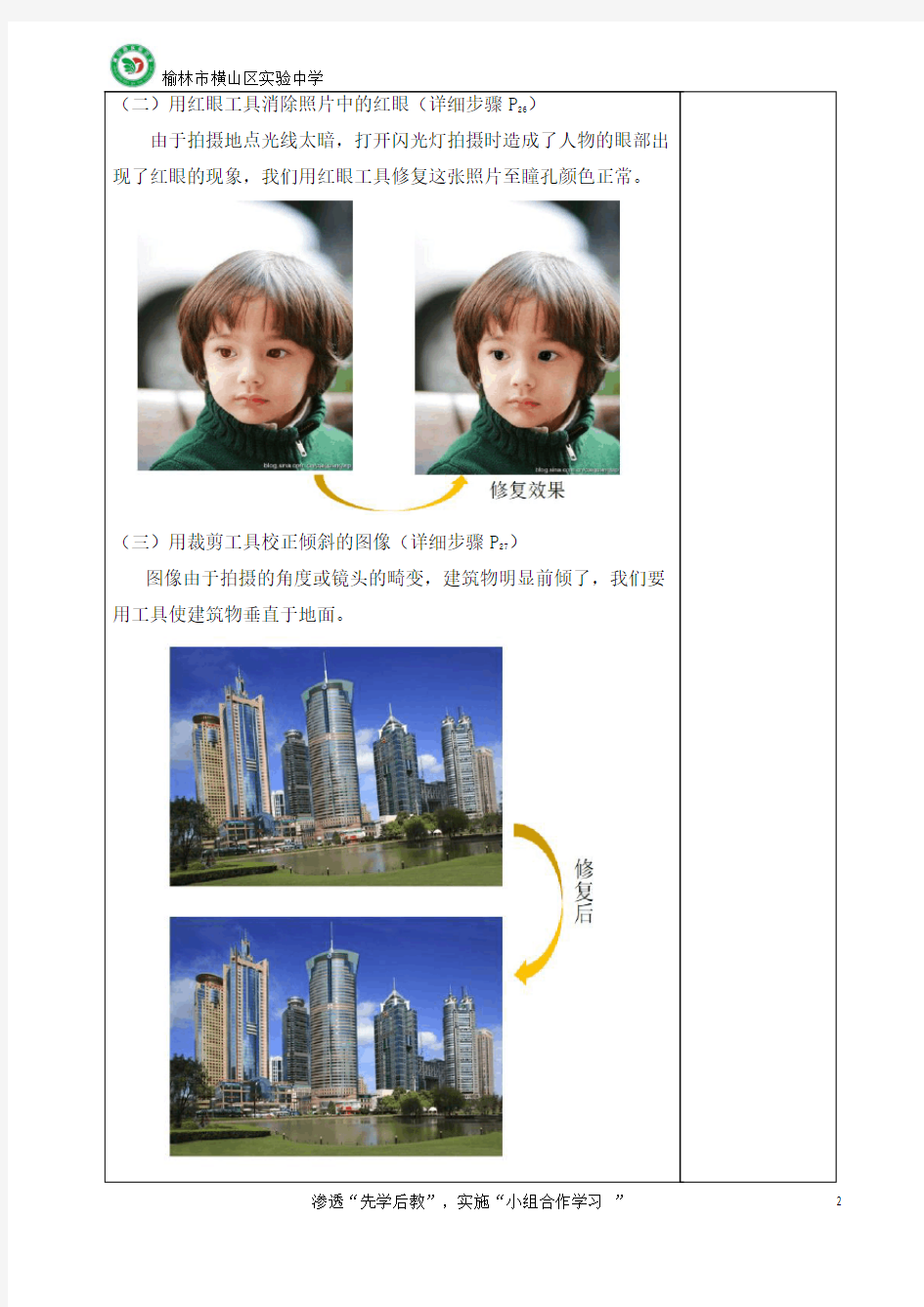
主备刘鑫
参与
教师
集备
时间
上课
时间
2020.5.11组长
课题图像修复与修饰
教学
目标
知识与技能利用Photoshop对图像进行修复与修饰
过程与方法通过操作练习案例,掌握图像修复的技巧与技能
情感态度
与价值观
通过实践,提高学生的PS图像修复技能。
教学
重点
掌握图像修复与修饰的技能
教学
难点
掌握图像修复与修饰的技能
教具
准备
教学演示文稿、素材图像
预习
提示
以生为本集思广益追求高效个人复备一、导入
在日常生活中,由于拍摄、扫描的技术或是资料本身的毁损等各
种原因,有些图像可能存在倾斜、颜色暗淡或者偏色、主题不够突出、
存在污点与瑕疵等问题,利用Photoshop强大的图像修复与修饰功能,
我们可以轻松地修复图像中的缺陷,使图像呈现出完美的效果。
的图层就可以执行调整顺序、删除、设置不透明度等操作。
二、操作实践
(一)用仿制图章工具修复图像上的污点与瑕疵(详细步骤P
25
)
(二)用红眼工具消除照片中的红眼(详细步骤P
)
26
由于拍摄地点光线太暗,打开闪光灯拍摄时造成了人物的眼部出现了红眼的现象,我们用红眼工具修复这张照片至瞳孔颜色正常。
(三)用裁剪工具校正倾斜的图像(详细步骤P
)
27
图像由于拍摄的角度或镜头的畸变,建筑物明显前倾了,我们要用工具使建筑物垂直于地面。
(四)调整图像的色阶,使图像更鲜亮(详细步骤P 28)
图像1给人的感觉是灰蒙蒙的,不够鲜亮。这是用数码照相机拍摄的照片普遍存在的现象,在摄影的专业术语里这种照片效果叫做“发灰”,造成的原因是照片中黑暗的地方不够暗,明亮的地方不够亮,我们通过调整图像的色阶即可让图像变得鲜亮。
板
书
设计 图层与图层效果
一、新课导入
二、操作练习 (一)用仿制图章工具修复图像上的污点与瑕疵 (二)用红眼工具消除照片中的红眼
(三)用裁剪工具校正倾斜的图像
(四)调整图像的色阶,使图像更鲜亮
三、练后评价
教
后
反思
